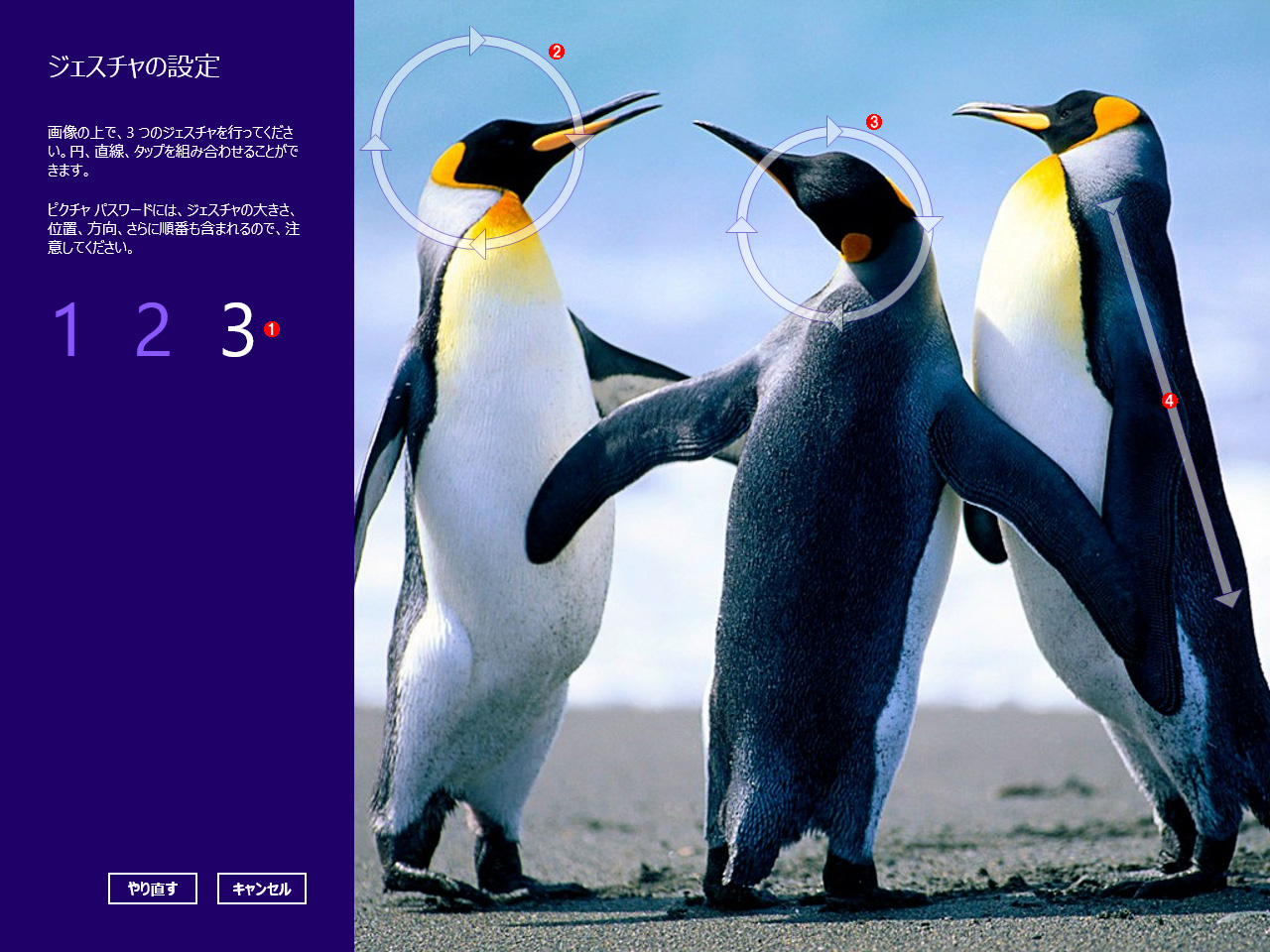第5回 ユーザー・アカウントとパーソナル設定
ピクチャ・パスワードの設定ユーザーが用意した任意の画像を使い、「円(円弧)」「直線」「タップ(点)」の3つのジェスチャを組み合わせてピクチャ・パスワードにできる。これはパスワードの設定画面にジェスチャの確認用のヒント図形を合成したもので、実際には、1つずつしか表示されない。最初に設定を行った後、確認用入力画面が表示されるので、指定した通りにジェスチャを入力する。間違っていると、画面にこのようなヒントが表示されるので、それを頼りに入力し直す。 (1)ジェスチャを3つ指定する。ユーザーがタッチしたジェスチャは形だけでなく、位置や方向なども記憶されているので、正しく入力すること(ただしかなり融通が利くようであり、少しぐらいずれていても正しく認識される)。 (2)1つ目の円ジェスチャの例。 (3)2つ目の円ジェスチャの例。 (4)3つ目の直線ジェスチャの例。